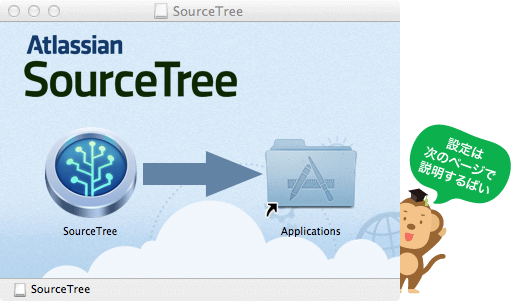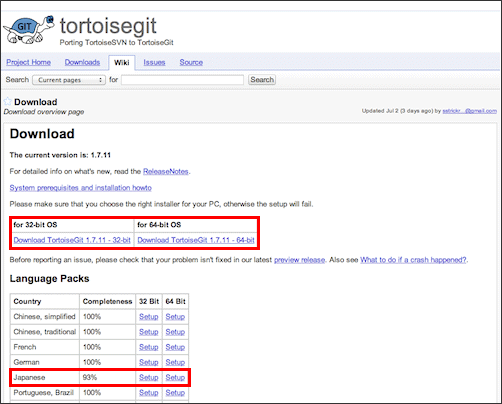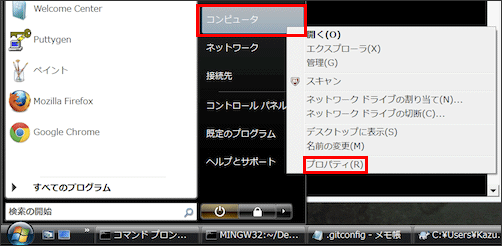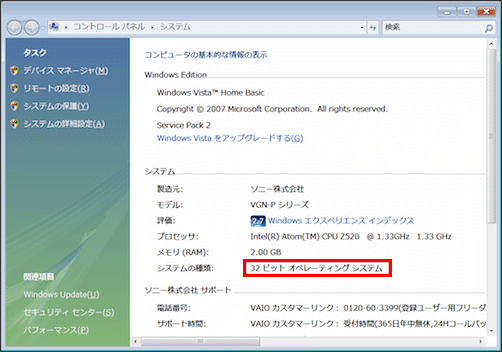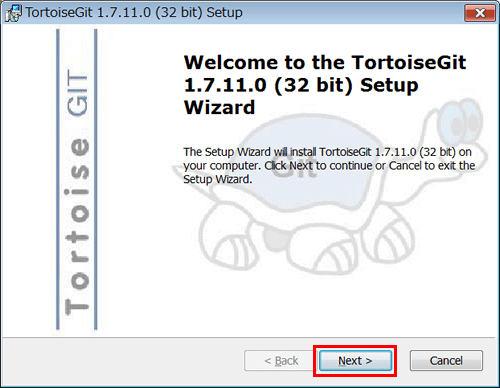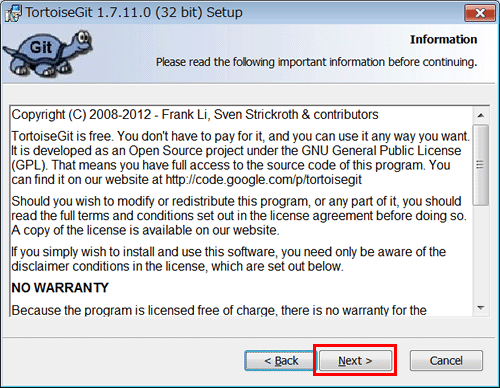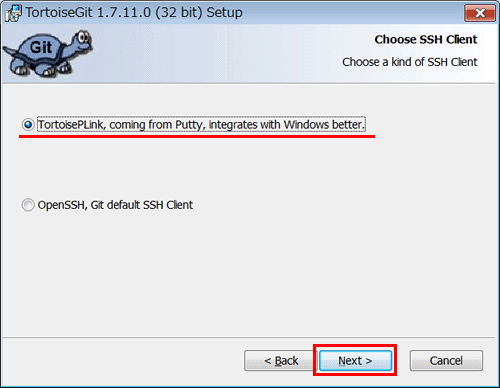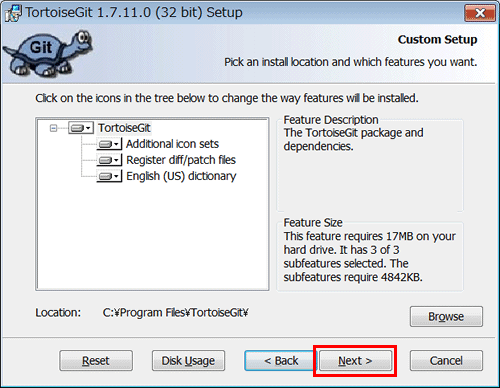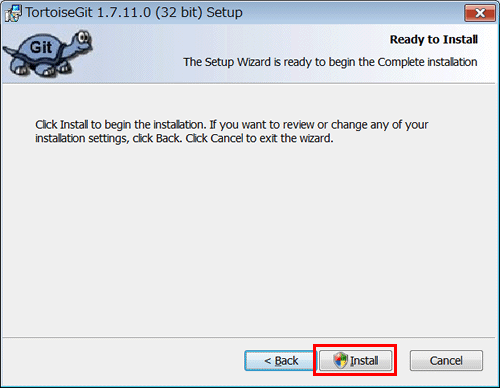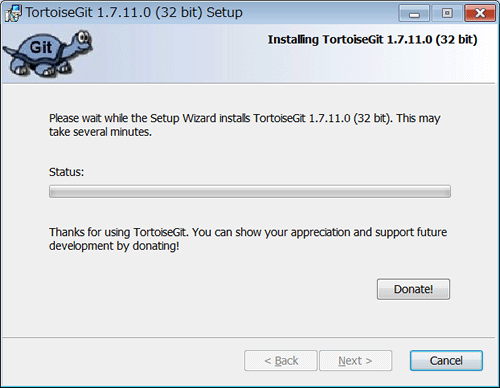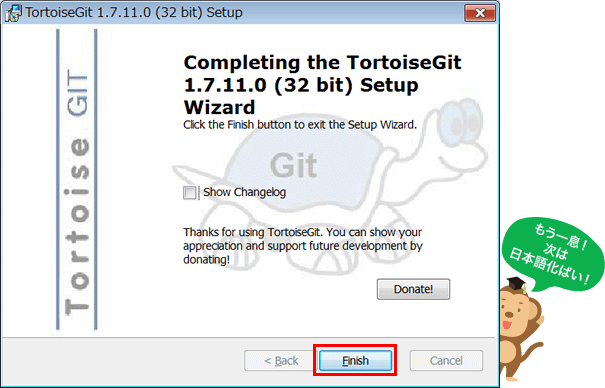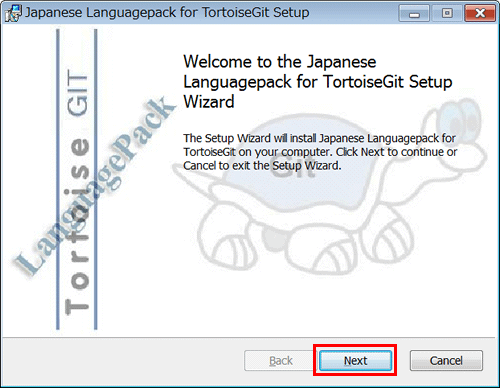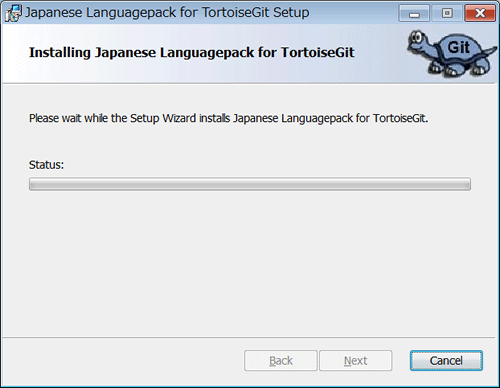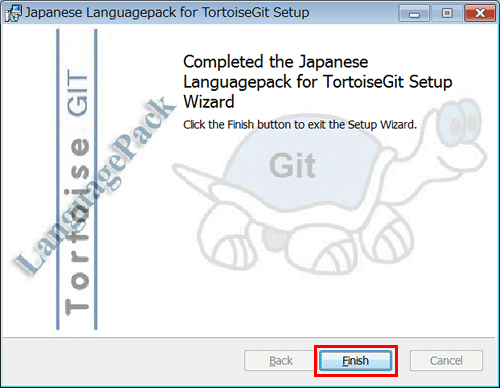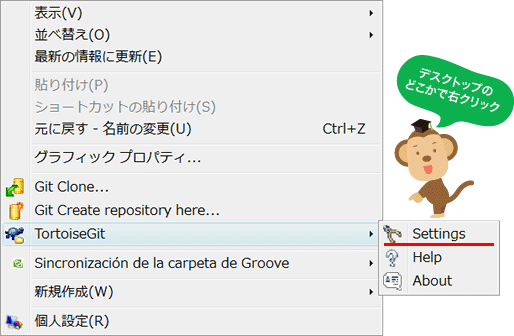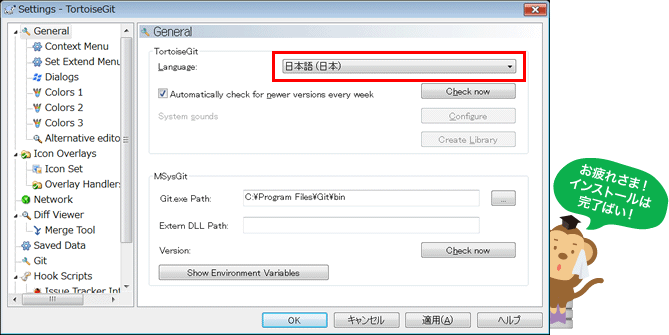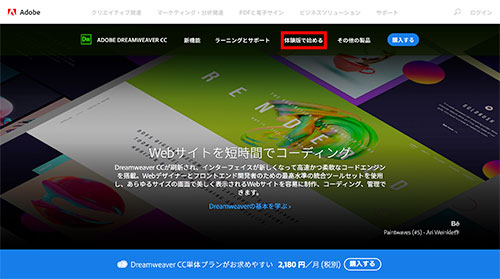チュートリアル1 Gitの基本 Gitのインストール
開発者の人、コンソールに慣れとる人は、コンソールでGitにチャレンジしてみたらよかよ。

お使いのパソコンの環境を選んでください。
コンソール
Gitをコンソール上から利用したい方は、GitのWebサイトからGitのインストーラをダウンロードしてきてインストールします。
http://git-scm.com/
Note
Macの場合、MacPortsやHomebrewといったパッケージ管理ツールを使ってインストールすることもできます。
Windows
インストールしたら、スタートメニュー > すべてのプログラム > Git > Git Bashを起動します。
Mac
インストールしたら、アプリケーション/ユーティリティの中にあるターミナルを起動します。
確認のためにversionコマンドを実行してみましょう。Gitのバージョンが表示されればインストールは成功です。出力される文字列はインストールした環境やバージョンによって異なる場合があります。
$ git --version
git version 1.7.7.5 (Apple Git-26)